Olá caros leitores. Vamos encarar mais uma etapa na corrida pela medalha de ouro no CMS WordPress. Nesse artigo você irá começar aprender a adicionar posts no seu blog, com tudo explicado detalhadamente.
A tela para adicionar posts no WordPress é acessada pelo painel de administração, em ‘Posts > Adicionar novo’. Você se lembra do botão ‘Adicionar novo’, que encontramos em ‘Posts > Editar’, mostrado no artigo WordPress a Fundo! – Administrando os Posts – Parte 1?
Na verdade ele é um atalho para essa mesma tela. Essa tela também é a mesma para edição dos posts. Podemos acionar a edição de posts pelas “Ações imediatas”, conforme mostrado no artigo WordPress a Fundo! – Administrando os Posts – Parte 2 ou ainda pela página principal do seu blog, pois dependendo do tema e se você estiver logado como um usuário que permita a edição, aparece o link ‘Editar’ no post, conforme você confere na figura 1:
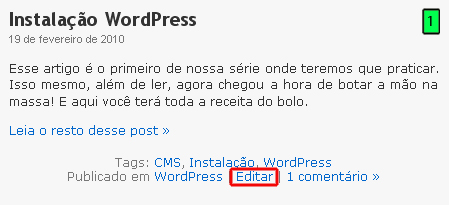
Posso dizer com certeza que essa tela será a parte que você mais usará no seu blog, pois como a Wikipédia diz:
Um blog (contração do termo “Web log”), também chamado de blogue em Portugal, é um site cuja estrutura permite a atualização rápida a partir de acréscimos dos chamados artigos, ou “posts”.
Ou seja: o blog é composto praticamente de posts. Por isso é muito importante conhecer muito bem essa parte. Então vamos começar a explorá-la? Lembrando que nessa coletânea de artigos irei explicar somente as opções padrões dessa tela, pois é possível, com plug-ins, adicionar muitas outras opções, que serão abordadas em artigos futuros.
Acessando a tela [figura 2] você irá deparar-se com diversos blocos:
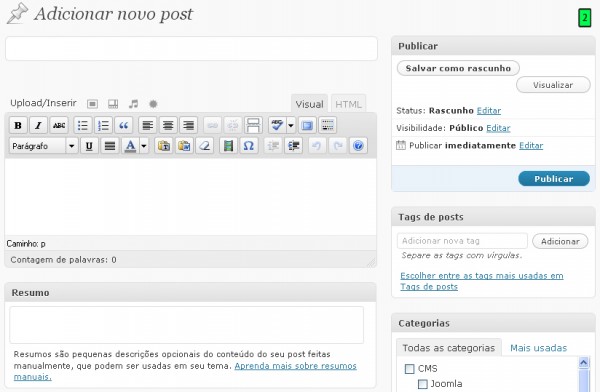
![]() Cada bloco é responsável por controlar algum elemento do seu post. Você também poderá configurar essa tela, arrastando e posicionando os blocos da forma que você desejar. Existe também o botão ‘Opções de tela’ [figura 3], encontrado no topo dessa tela, que clicado, abre uma caixa com algumas opções [figura 4]:
Cada bloco é responsável por controlar algum elemento do seu post. Você também poderá configurar essa tela, arrastando e posicionando os blocos da forma que você desejar. Existe também o botão ‘Opções de tela’ [figura 3], encontrado no topo dessa tela, que clicado, abre uma caixa com algumas opções [figura 4]:
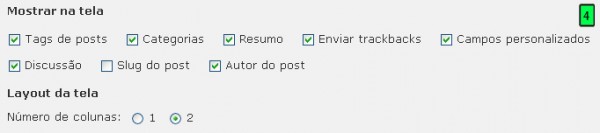
- Mostrar na tela: permite mostrar ou esconder os blocos na tela, quando marcado ou desmarcado, respectivamente o checkbox encontrado antes do nome de cada bloco. Alguns plug-ins adicionam mais blocos que também aparecerão aqui;
- Layout de tela: permite escolher o número de colunas da tela;
Repare que o bloco ‘Slug do post’ não está marcado. Então nosso primeiro exercício é: clique em no botão ‘Opções de tela’ e deixe marcado o bloco ‘Slug do post’ e veja que ele agora faz parte dessa tela também.
Os elementos mais importantes de um post são o título e o conteúdo. Os outros elementos servem para facilitar a organização, definem o modo de visualização, ajudam na divulgação e conseqüentemente na busca por parte dos internautas. É importante configurar os posts da melhor maneira possível, pois é com eles que você garante o sucesso ou obtém a derrota do seu blog.
Publicar um post é relativamente fácil: basta adicionar um título, o conteúdo (podendo inserir imagens, vídeos e sons), definir a categoria ou categorias, adicionar as tags e opcionalmente o resumo, configurar outros itens (trackbacks, discussão e campos personalizados, se houver) e finalmente escolher as opções de publicação para então publicar seu post.
Vamos começar a detalhar todas essas etapas, os blocos usados e algumas opções extras. A primeira coisa a fazer é preencher o título do seu post e seu conteúdo como mostrado na figura 5:
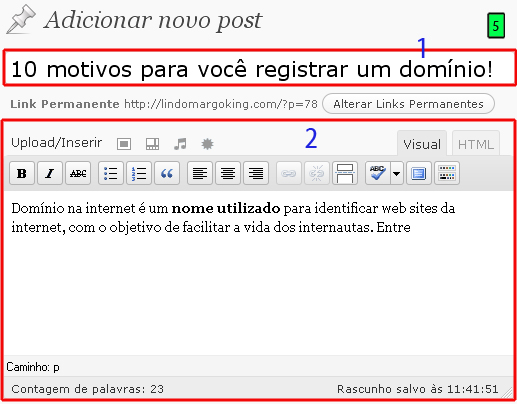
- Campo do título;
- Editor de conteúdo;
Quando você preenche o campo do título, logo abaixo é apresentando o link permanente do post, também conhecido como permalink. Ainda é apresentando o botão ‘Alterar Links Permanentes’ que na verdade é um atalho para outra parte do WordPress, onde é possível configurar os links permanentes do seu blog. Procure o artigo que trata do assunto para mais informações. Dependendo da forma como os links permanentes são configurados, esse botão é substituído por outro, o ‘Editar’ [figura 6] que logicamente permite a edição do link permanente:
![]()
Você pode editar o conteúdo do seu post de forma visual ou inserindo diretamente o código HTML. Além disso, como bem sabemos, é possível adicionar imagens, vídeos e áudio no post. Como são muitos recursos e opções, irei mostrar tudo em detalhes no próximo artigo Não deixe de ler! Caso você tenha alguma dúvida, crítica ou elogia, poderá fazê-lo nos comentários.
Referências e Links:
- http://pt.wikipedia.org/wiki/Blog
- http://codex.wordpress.org/Writing_Posts


3 Responses
oi eu queria saber como colocar um post ou um widget em outra página
me envie um email explicando
juniorgames1@hotmail.com
peça com educação cara, ninguém é empregado seu pra ficar enviando coisas quando vc pede.
Lindomar, quando eu conseguir ganhar meu primeiro centavo de dólar eu prometo que divido metade com vc, posts sempre FODAS demais, muito bem explicados e pacientes com o leitor, obrigado pelo post.